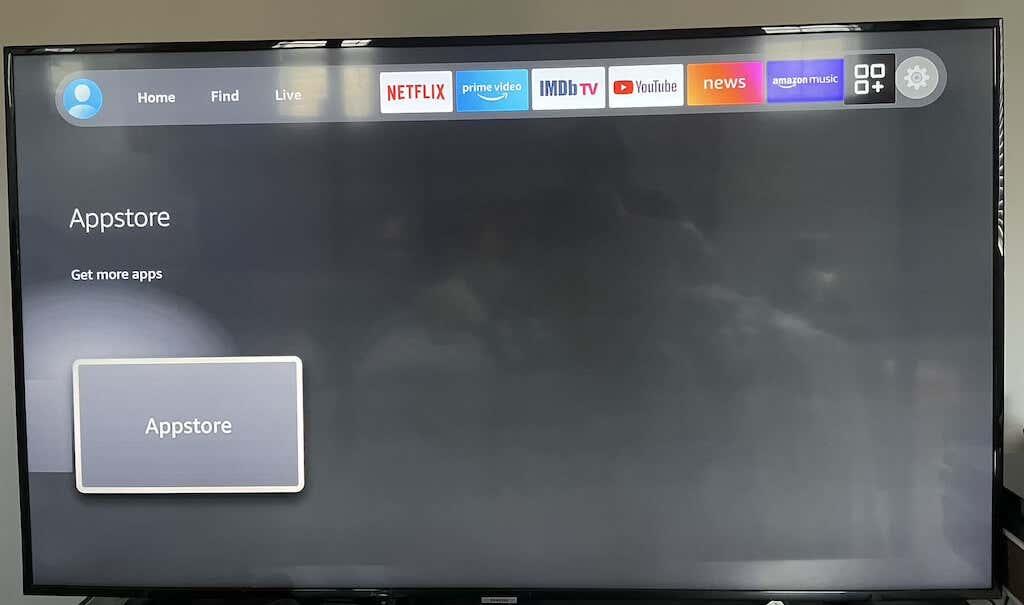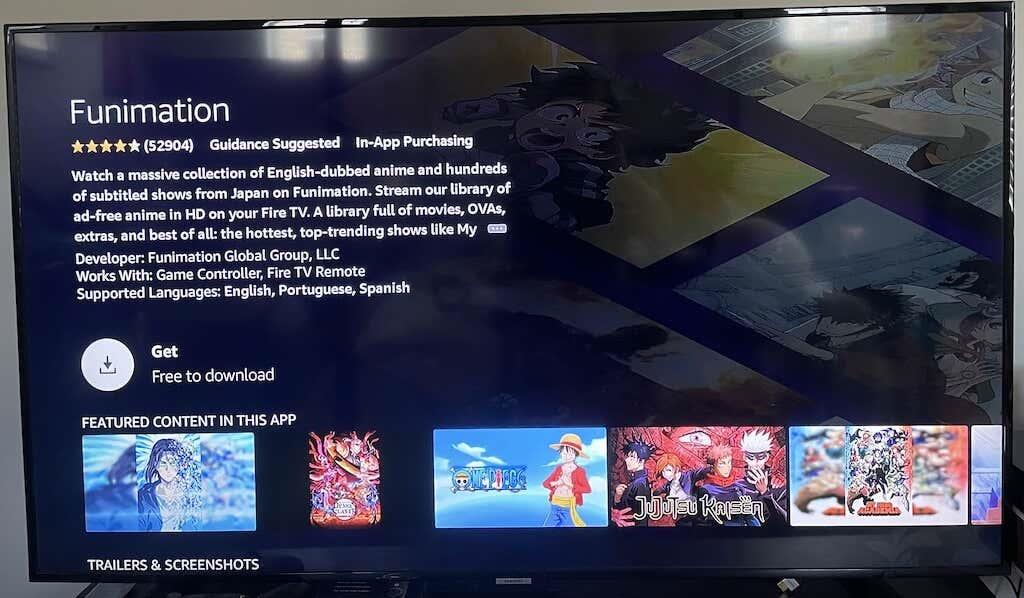Amazon Fire TV Stick er vinsæll valkostur til að streyma efni yfir netið, á pari við Roku, Apple TV, Chromecast og aðra vettvang. Að auki geturðu hlaðið niður forritum í það og jafnvel notað innbyggða Alexa virkni þess til að stjórna snjalltækjunum þínum.
Það er traustur valkostur fyrir einhvern sem vill streyma á Netflix eða Hulu, en það er líka frábært val ef þú hefur áhuga á streymi leikja og vilt prófa Amazon Luna. Fire TV Stick inniheldur stuðning fyrir vettvang Amazon og gerir það auðvelt að setja upp og byrja.

Hvernig á að setja upp Amazon Fire TV Stick
Amazon Fire TV Stick inniheldur Fire Stick fjarstýringuna, Fire Stick sjálfan, straumbreyti og micro USB snúra.

Allt þetta verður notað í uppsetningarferlinu, svo vertu viss um að þú sért ekki aðeins með ókeypis rafmagnsinnstungu heldur að það sé nógu nálægt sjónvarpinu þínu til að USB snúran nái.
- Tengdu Fire TV stikuna við rafmagn og stingdu svo stikunni í HDMI tengi sjónvarpsins þíns . Ef þörf krefur, notaðu meðfylgjandi HDMI framlengingarsnúru. Ef nauðsyn krefur skaltu skipta sjónvarpinu yfir á rétt HDMI inntak.

- Settu rafhlöður í bakhlið Alexa raddfjarstýringarinnar sem fylgir með. Til viðmiðunar notar það tvær AAA rafhlöður.
- Leiðbeiningar á skjánum munu birtast til að leiðbeina þér í gegnum næstu skref. Fyrst skaltu velja tungumálið þitt.
- Ef fjarstýringin þín parast ekki sjálfkrafa skaltu ýta á og halda heimahnappinum inni þar til „ýttu á spilun til að byrja“ hnappurinn birtist.
- Veldu Wi-Fi netið þitt og sláðu inn lykilorðið þitt.
- Eftir þetta þarftu að skrá Fire TV Stick þinn. Ef þú keyptir það af Amazon kæmi það forskráð til þín. Veldu Ertu með reikning eða Nýtt á Amazon? Búðu til reikning.
- Ef þú ert nú þegar með reikning birtist kóði á skjánum. Farðu á Amazon.com/code og sláðu inn virkjunarkóðann þegar beðið er um það. Ef þú ert ekki með reikning skaltu fylgja skrefunum til að búa til nýjan reikning.
- Veldu Halda áfram.
- Þú verður beðinn um að geyma lykilorðið þitt á Amazon reikningnum þínum. Ef þú ætlar að kaupa önnur Amazon tæki getur geymsla netlykilorðsins sparað tíma meðan á uppsetningarferlinu stendur.
- Veldu hvort þú ættir að virkja barnaeftirlit eða ekki.
- Þú getur líka notað sumar Fire TV fjarstýringar til að stjórna hljóðstyrk sjónvarpsins. Næsta skref mun hjálpa þér að ákvarða hvort það virkar rétt. Stækkaðu hljóðið í sjónvarpinu þínu og veldu Halda áfram.
- Prófaðu hljóðstyrks- og hljóðstyrkstakkana. Ef þeir svara eins og búist var við skaltu velja Já.
- Veldu Í lagi.
Eftir þetta verður Fire TV Stick þinn settur upp. Ef uppfærsla er tiltæk verður henni beitt sjálfkrafa; ef þetta gerist ekki gætirðu þurft að uppfæra Fire Stick handvirkt.
Þú verður spurður hvort þú viljir skrá þig á Amazon Kids+ og þú getur valið hvort þú gerist áskrifandi eða ekki. Ef þú ert ekki þegar Amazon Prime áskrifandi gæti það beðið þig um að skrá þig.
Hvernig á að nota Amazon Fire Stick
Þú getur stjórnað Fire TV Stick á tvo megin vegu: með röddinni eða fjarstýringunni sjálfri. Heimaskjárinn er sjálfgefið Prime TV efni, en þú getur líka haldið áfram að horfa án þess að fara í annað forrit.
Raddstýring
Raddstýring er einföld. Þú verður að ýta á Alexa hnappinn á fjarstýringunni sjálfri og biðja síðan Alexa um að framkvæma skipun. Nokkur dæmi eru:
"Alexa, finndu 4K efni."
„Alexa, spólaðu eina mínútu til baka.
"Alexa, hvernig er veðrið?"
Þú getur beðið Alexa um að opna hvaða forrit sem er, gera hlé, spila, spóla til baka og spóla efni áfram. Auðvitað eru allir venjulegir eiginleikar Alexa enn aðgengilegir í gegnum Fire TV Stick; þú getur beðið um nærliggjandi staði til að borða á, fréttatilkynningu og fleira. Þú getur líka spilað raddleiki með Alexa, eins og Jeopardy, að því tilskildu að þeir séu virkir í Alexa appinu.
Hægt er að nálgast næstum alla streymispalla í gegnum Fire Stick, þar á meðal eftirlæti eins og Netflix og Hulu, Funimation, CNN+ og fleira. Annar ávinningur er að þú getur streymt Alexa-samhæfðu snjallöryggismyndavélunum þínum beint í sjónvarpið þitt í gegnum Fire TV Stick.
Fjarlægur
Fjarstýringin inniheldur flýtivísahnappa fyrir aðgang að Prime Video, Netflix, Disney+ og Hulu. Hins vegar geturðu flett í gegnum fulla app verslun fulla af valkostum.
- Veldu táknið við hlið gírtáknisins (eða stillinga) og veldu síðan App Store.
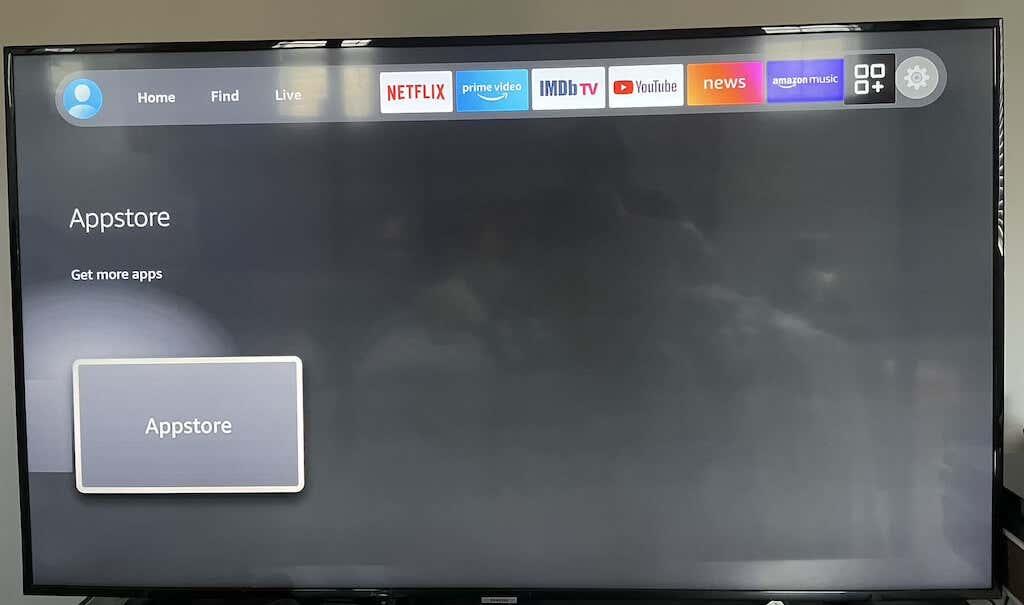
- Þetta mun opna valmynd með öllum tiltækum forritum sem þú getur halað niður. Þó að flest séu ókeypis, þá eru nokkur úrvalsforrit sem þú þarft að borga fyrir að nota. Veldu forritið sem þú vilt.
- Þegar þú hefur valið skaltu velja Fá til að hlaða niður forritinu. Eftir þetta mun það birtast í My Apps hlutanum á Fire Stick þínum.
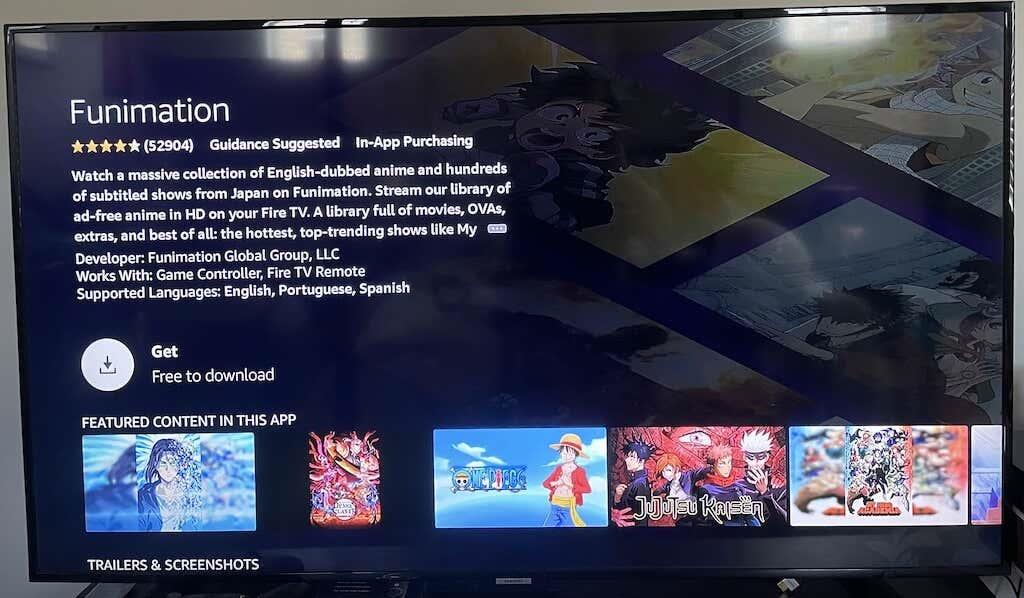
Ef þú átt í vandræðum með að finna appið sem þú vilt skaltu bara biðja Alexa að finna það. Til dæmis, ef þú finnur ekki Crunchyroll með því að leita á hefðbundinn hátt, segðu bara: "Alexa, opnaðu Crunchyroll." Þetta mun fara með þig á niðurhalssíðuna fyrir appið.
Til að nota raddskipanirnar þarftu að halda inni Alexa Voice hnappinum á fjarstýringunni. Ef þú ýtir aðeins einu sinni á það mun það birta valmynd sem sýnir mismunandi leiðir sem þú getur notað Alexa á Fire Stick - gagnlegur eiginleiki fyrir notendur í fyrsta skipti.
Fyrir Amazon streymi skaltu velja Fire Stick
Það eru mismunandi gerðir af Fire Sticks, en besti kosturinn er Fire TV Stick 4K. Það veitir aðgang að hágæða straumum, en ef þér er sama um 4K efni (eða þú ert að reyna að varðveita bandbreidd), mun ódýrari 1080p valkostur samt veita sama efni, bara í lægri upplausn .